2019年01月27日更新
Dailymotionの動画を無料ダウンロード保存する方法・サイトまとめ
動画配信サービスでもあるデイリーモーション。デイリーモーションでは色んな動画を見ることができますよね。それだけではなくDailymotionでは動画をダウンロードしたり保存することも。Dailymotionで動画をダウンロードや保存する方法をご紹介します。

目次
- 1Dailymotion/デイリーモーションとは?
- ・フランスの動画共有サイト
- 2Dailymotionから動画をダウンロードする際の注意事項
- 3Dailymotionの動画をオンラインサイトからダウンロードする方法
- ・Offliberty
- ・SaveFrom.net
- ・ClipConverter.cc
- ・Telechargerunevideo
- ・みるみる動画
- ・Video Grabber
- ・Vid To MP3
- ・Dailymotion ダウンロード
- ・Vid-DL
- 4Dailymotionの動画をmp3/mp4でダウンロード保存するのにおすすめのサイトは?
- ・5KPlayerがおすすめ
- ・理由は?
- 5Dailymotionの動画をダウンロードツールからダウンロードする方法
- ・Youtube-DLG
- ・Video DownloadHelper
- 6Dailymotionを保存できるChrome拡張アプリ
- ・Google Chrome(ブラウザ)の拡張機能「動画ゲッター」
- 7Dailymotionがダウンロードできない時の対処法
- ・録画/キャプチャーして保存する
- 8Dailymotionから動画をダウンロードする際の危険性
- ・ダウンロードソフトは危険性あり
- ・著作権侵害は大丈夫なの?
- ・刑事罰の対象となる違法ダウンロードとはどんな行為?
- ・違法ダウンロードをしても処罰はなし
- ・終わりに
- ・合わせて読みたい!動画ダウンロードに関する記事一覧
Dailymotion/デイリーモーションとは?
Dailymotionとは日本においても知名度の高い動画共有サイトでもあります。U-NEXTやAmazonプライムビデオとは違い無料で動画を視聴することができるサイトです。
フランスの動画共有サイト
実はGoogleなどで動画検索をすると表示されることもある『Dailymotion』ですが『Dailymotion』はフランスで運営されている動画共有サイトであり、非常に多くの高画質な動画を視聴することができます。
そして『Dailymotion』(デイリーモーション)の動画ダウンロードファイルは次のようになっております。ファイル形式はmp3が音声ファイルであり、mp4が動画ファイルになっています。
 Dailymotion(デイリーモーション)の広告を消す・非表示にする方法
Dailymotion(デイリーモーション)の広告を消す・非表示にする方法Dailymotionから動画をダウンロードする際の注意事項
それでは初めに動画共有サイトから動画をダウンロードする際の注意事項について記載いたします。2010年1月1日より著作権法が改正され、音声及び映像に関する違法コンテンツのダウンロードが違法となりました。
つまりこれにより動画についても、違法コンテンツと知りながら、違法にアップロードされた動画をダウンロードする行為は処罰の対象となります。そのためくれぐれも著作権を有する違法にアップロードされた動画をダウンロードする行為はお止めください。
というのが日本の法律であり動画共有サイトに違法にアップロードされた動画と知りながら動画共有サイトから違法にアップロードされた動画をダウンロードすることを禁止しています。そのため動画共有サイトから動画をダウンロードする時はご自身で保存します。
Dailymotionの動画をオンラインサイトからダウンロードする方法
フランスの動画配信サービスでもあるDailymotionですが日本の番組も数多くあります。そこでここではDailymotionで動画をダウンロードするにあたってオンラインサイトからDailymotionの動画を無料でダウンロードする方法やサイトの使い方をご紹介します。
Offliberty
『Offliberty』で動画をダウンロードして保存する方法をご紹介します。まずは上記の『Offliberty』というオンラインサイトにアクセスしてましょう。
次に黒枠の部分に『Dailymotion』の動画ページのURLを入力してから、OFFという項目をクリックしてください。
すると『Dailymotion』の動画ダウンロードを行う画面が表示されます。そこでまずは「Dailymotion」の動画を音声ファイルとしてダウンロードする場合は、『mp3』という項目をクリックしてください。
また『Dailymotion』の動画を動画ファイルとしてダウンロードする場合は、『Video』という項目をクリックします。『Video』はファイル形式がmp4になります以上で「Dailymotion」の動画ダウンロードを無料で実行することができました。
SaveFrom.net
『SaveFrom.net』というサイトにアクセスすると『Just insert a link』という欄があります。そちらに『Dailymotion』の動画ページのアドレスを入力してから、『インストール』クリックします。(英語版ではDownloadと表示されます)
こちらではmp4のファイルのみでDailymotionの動画をダウンロードすることができます。以上で「Dailymotion」の動画ダウンロードを無料で実行することができました。
ClipConverter.cc
『ClipConverter.cc』というオンラインサイトにアクセスしてください。上記画面に『URL』という項目があるので『Dailymotion』の動画ページのアドレスを入力してから、続行という項目をクリックします。
すると次に「Dailymotion」の動画のダウンロードに関する画面が表示されます。
するとそこでまずは検出されたメディアという項目から、動画ファイルのサイズを選択してください。また変換フォーマットという項目から、以下のダウンロードする動画ファイルの形式mp4を選択して、ダウンロードという項目をクリックします。
以上で「Dailymotion」の動画ダウンロードを無料で実行することができました。
Telechargerunevideo
まずは『Telechargerunevideo』というオンラインサイトにアクセスしてください。次に『Enter the URL of the video you want download or convert to MP3』という項目に『Dailymotion』の動画ページのアドレスを入力します。
その後に『Get download links!』という項目をクリックしてください。次に『Dailymotion』の動画ダウンロードを行う画面が表示されます。
そこでまずは「Dailymotion」の動画を音声ファイルとしてダウンロードする場合は、『mp3』という項目にチェックを入れてから、『Generate download link』という項目をクリックしてください。
また『Dailymotion』の動画を動画ファイルとしてダウンロードする場合は、『mp4』という項目にチェックを入れてから、『Generate download link』という項目をクリックします。
次に上記の画面のような画面に変わるので動画をダウンロードする場合には『DOWNLOAD』という項目をクリックしてください。以上で『Dailymotion』の動画ダウンロードをし動画を保存することができました。
みるみる動画
まずは上記の画面のように「みるみる動画」というオンラインサイトにアクセスします。『URLを貼り付ける』と書いてある欄に『Dailymotion』の動画ページのアドレスを入力してから、ダウンロードという項目をクリックします。
次に『この動画を表示する』という項目をクリックしてください。すると『Dailymotion』の動画ページが表示されます。
そこで赤枠項目の再生画面以外の箇所を右クリックしてから、『ページのソースを表示』という項目をクリックしてください。
上記の画面のように意味の分からない英語表記が表示されますね。これがページソースになるので全てコピーをします。
赤枠の項目に先ほどコピーしたページのソース情報を入力してから、ダウンロードという項目をクリックしてください。
次に赤線項目のURLをコピーしてから、『Firefox』のアドレス欄に赤線項目のURLを入力して、キーボード上の「Enter」というキーを押します。以上で「Dailymotion」の動画ダウンロードし動画を保存することができました。
手順を見てみると『みるみる動画』は少し色んなことが多いですね。
Video Grabber
まずは『Video Grabber』の使い方をご紹介するために『Video Grabber』というオンラインサイトにアクセスしてください。次に『Paste the video link here』という項目に『Dailymotion』の動画ページのアドレスを入力します。
URLを貼り付けたらDownloadという項目をクリックします。
次にファイルを選択したダウンロードするのですが全てmp4ですね。画質だけを選んでDownloadという項目をクリックしてください。こちらで『Video Grabber』の使い方は以上になります。
Vid To MP3
次に『Vid To MP3』の使い方をご説明します。まずは『Vid To MP3』というオンラインサイトにアクセスしてください。次に赤線項目に『Dailymotion』の動画ページのアドレスを入力してから、『GO』という項目をクリックします。
画面が上記のように変わるので『Click here to get your Download Link』という項目をクリックしてください。
次に「Download mp3」という項目をクリックします。以上で「Dailymotion」の動画をダウンロードを無料で行い保存することができました。
Dailymotion ダウンロード
無料でDailymotionの動画をダウンロードするには『Dailymotion ダウンロード」というオンラインサイトにアクセスします。次に『ダウンロードしたいDailymotionのURLを入力してください』という項目に『Dailymotion』の動画URLを入力します。
そしてダウンロードという項目をクリックします。
画面が上記のように変わるので次に『ダウンロード』という項目をクリックしてください。これで無料でDailymotionで動画をダウンロードすることができます。
Vid-DL
『Vid-DL』のページにアクセスして『動画URL』という欄に動画共有サイトの動画ページのアドレスを入力してから、リンクの解析という項目をクリックします
次に『リスクを受け入れて、このアプリケーションを実行します』という項目に必ずチェックを入れてから、実行という項目をクリックしてください。
左側にある赤枠項目の動画ファイル形式の選択項目を右クリックしてから、『対象をファイルに保存』という項目をクリックします。動画ファイルはmp4ですね。
次にダウンロードする動画ファイルを保存する場所を指定してから、保存という項目をクリックして完了です。使い方は以上になります。
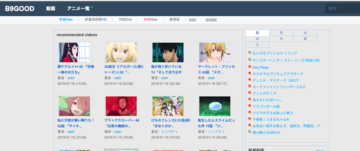 B9DM(B9GOOD)の動画を無料ダウンロード保存する方法
B9DM(B9GOOD)の動画を無料ダウンロード保存する方法Dailymotionの動画をmp3/mp4でダウンロード保存するのにおすすめのサイトは?
Dailymotionを無料でダウンロードする方法を先ほどいくつか無料サイトをご紹介しましたがmp3やmp4でダウンロードした動画を保存するのにおすすめなサイトは一体なんでしょうか?
そこでここではmp3やmp4でダウンロードした動画を保存するのにおすすめなサイトを厳選してご紹介します。
5KPlayerがおすすめ
Dailymotionをmp3でダウンロードするツール『5KPlayer』とは、Mac/WindowsのOSでDailymotionの動画をmp3でダウンロード・変換『2-in-1』の動画ダウンロード定番ソフトです。ちなみに再生方法もダウンロードが完了すれば簡単。
Dailymotion(デイリーモーション)をmp3でダウンロードするには圧倒的なパフォーマンスを誇示しています。専用のDailymotionmp3ダウンロードソフトとして、多くのユーザーに使われているのです。ご存知のように、YAHOOやGoogleなどで検索をすると…。
Dailymotionをmp3に変換するツールを調べると、色々と存在します。なぜ、複数のDailymotioダウンロードmp3ツールの中に5KPlayerを選ばれたのか。同類のデイリーモーションをmp3でダウンロードするツールと比較して5KPlayerのどこが良いのか。
Dailymotion MP3ダウンロードソフト5KPlayerの自慢ところを見ましょう。
理由は?
様々な種類の動画ダウンロードのフリーサイトやフリーソフトがある中でなぜ『5KPlayer』が推奨されるのでしょうか?もしかして危険性はない!?などと期待してしまいますよね。そこで『5KPlayer』について調べてみました。
強い解析力
Dailymotioのダウンロードmp3ツール『5KPlayer』は強い解析力を持っていて、どんな出力形式やコーデックと解像度を問わず音楽PV、映画、アニメ、ドラマを含むDailymotionをmp3に変換することができます。
音質が劣化しない!
Dailymotion(デイリーモーション)をmp3でダウンロードする時、音質が落ちることが一切なく、全部オリジナルの高音質を保持することができるのも強い魅力になります。
つまりダウンロードした動画のユーザーは本物の動画と同じような映像で見ることができます。
ダウンロード時間が短い
5KPlayerは高速エンジンを内蔵しながら、驚くほど高速にDailymotionをmp3で保存することができます。Dailymotionの動画をmp3でダウンロードするプロセスは数秒しかかからないです。ダウンロードする時間のストレスも解消されます。
使い勝手がよい
音がはじけたり、ノイズが入ったりするという発生した問題を一括解決しながら、第三者のプレイヤーが要らず、mp3へ変換したDailymotionの動画を直接再生できます。『5KPlayer』はDailymotionダウンロードとmp3変換してくれます。
また変換と再生を一体化した『Dailymotion mp3』ダウンロードソフトと言っても過言ではないということです。
曲数が増えても管理しやすい
『5KPlayer』の機能の一つで『Library』という管理機能もあります。Dailymotion(デイリーモーション)をmp3でダウンロードできたら、プレイリストに追加して、そしてすぐに再生もできてと、とても便利です。
シンプルで初心者でも使いやすい
『5KPlayer』はシンプルで分かりやすいインターフェースを持っています。僅かな時間をかかって初心者でもストレスなく、Dailymotionの動画をmp3でダウンロードできます。
上記の面々から見れば、Dailymotioダウンロードmp3ツール『5KPlayer』はDailymotionの動画をmp3でダウンロードするツールとして、かなり群を抜いています。Dailymotionをmp3に変換したい方は是非チェックしてみてください。
ではDailymotion mp3ダウンロードソフトの『5KPlayer』でDailymotion(デイリーモーション)をmp3で動画をダウンロードしてみてください。
 Hulu(フールー)ダウンロード機能で動画をオフライン再生する方法
Hulu(フールー)ダウンロード機能で動画をオフライン再生する方法Dailymotionの動画をダウンロードツールからダウンロードする方法
先ほどはDailymotionをフリーサイトからダウンロードする方法や併せてファイル形式をmp3やmp4にも変換することができるサイトをご紹介しました。
そこでここではDailymotionの動画をダウンロードツールを使ってダウンロードする使い方をご紹介します。
Youtube-DLG
ここでは『Youtube-DLG』のダウンロードする使い方についてご紹介します。まずはそこでお使いの『Youtube-DLG』を起動しましょう。次に画面右上の歯車のマークのアイコンをクリックします。
製品の更新という項目をクリックして、『Youtube-DLG』の実行ファイルのダウンロードをスタートします。すると上記の画面のように『ソフトウェアを正常にダウンロードしました』というメッセージが表示されます。
この画面が表示されると『Youtube-DLG』の実行ファイルのダウンロードが完了したことになります。
次に『以下の項目にダウンロードする動画のURLを入力してください』という欄にダウンロードする動画ページのURLを入力します。すぐ下にあるフォルダアイコンの項目でダウンロードする動画の保存場所を指定してください。
また『以下の項目にダウンロードする動画のURLを入力してください』という欄に複数のダウンロードする動画ページのアドレスを入力すると、複数の動画を一括でダウンロードすることができます。
次に画面に表示されている『既定値』と表示されている項目をクリックしてから、次の動画ファイル形式の選択項目を選択してください。ちなみに動画ファイル形式は『WEBM』と『mp4』があります。また音声ファイル形式は『mp3』と『M4A』があります。
次に追加という項目をクリックします。
次に画面右下のダウンロードアイコンをクリックしてから、動画ダウンロードを開始してください。
次にOKという項目がでてくるのでこちらをクリックします。以上でDailymotion(デイリーモーション)の動画ダウンロードを実行することができました。
Video DownloadHelper
ここでは『Video DownloadHelper』の使い方をご紹介します。そこでお使いの「Firefox」及び「Google Chrome」を実行してから、動画共有サイトの動画ページにアクセスしてください。
お使いの「Google Chrome」を実行する際に、デベロッパーモードの拡張機能を無効にする警告画面が表示される可能性があります。その場合には、『キャンセル』をクリックしてください。
これでデベロッパーモードの拡張機能を無効にする警告画面を非表示にすることができました。
次に動画共有サイトの動画ページから動画をダウンロードする方法は、動画共有サイトの動画ページで動画を再生してから、画面右上の『Video DownloadHelper』のアイコンをクリックします。
『Video DownloadHelper』による動画ダウンロードを開始する場合は、基本的に以下の動画ダウンロード形式を理解しておくといいでしょう動画ダウンロード形式は『mp3』なら音声ファイル、『mp4』なら動画ファイルになります。
次に画面が切り替わりますので右側にある『▶』をクリックします。
すると上記の画面のように『ダウンロード』か『クイックダウンロード』という項目があるのでどちらかをクリックしてください。
次にダウンロードする動画の保存場所を指定してから、『保存』という項目をクリックしてください。すると『Video DownloadHelper』による動画ダウンロードを開始されます。『Video DownloadHelper』の使い方は以上になります。
 DAZN(ダゾーン)動画をダウンロード保存や録画してオフライン再生する方法は?
DAZN(ダゾーン)動画をダウンロード保存や録画してオフライン再生する方法は?Dailymotionを保存できるChrome拡張アプリ
動画を拡張できるアプリも動画をダウンロードしたら必要になりますよね。しかしどんなサイトを使っていいのか、どんなアプリを使っていいのか、しかも使い方がわからない。
そこでここではDailymotionを保存するのにおすすめな動画拡張サイトやアプリの使い方を含めた方法をご紹介します。
Google Chrome(ブラウザ)の拡張機能「動画ゲッター」
韓国製の万能動画ダウンロードソフトでもある『動画ゲッター』。もちろんDailymotionの動画もダウンロードが可能です。まずは動画ゲッターを起動するのですが、表面上では起動出来ていないように見えても実はバックグラウンドで動いていることがあります。
お使いのパソコンの中に『動画ゲッター』のアイコンがあるか確認しておきます。画面右下の『^』のマークをクリックしましょう。
上記の画面のようにアイコンがあれば既に起動しているので大丈夫です。アイコンがなければ事前にしっかり起動させておいてください。次にDailymotionでダウンロードしたい動画のページに移動します。
そうすると画面の右下に『ダウンロードできます』というTokyoLoaderの緑のアイコンが表示されます。これをクリックすればダウンロードが開始します。Chromeを使っているのであれば、TokyoLoaderの拡張機能である『動画ゲッター』を使った方が便利。
 動画ゲッターの使い方と安全性!Chrome/Firefoxで動画をダウンロードしよう
動画ゲッターの使い方と安全性!Chrome/Firefoxで動画をダウンロードしようDailymotionがダウンロードできない時の対処法
Dailymotion(デイリーモーション)の動画をダウンロードしてその動画を視聴したい!!とワクワクしてサイトなどを使っていたら「あれ?ダウンロードできない…」ということがまれにあります。そんなときの対処法をご紹介します。
録画/キャプチャーして保存する
動画サイトの動画を保存する際、通常はダウンロードソフトを使って保存することが多いのですが、 動画サイトの中にはセキュリティーの高いサイトがあったり、ストリーミングや生放送など、 定番のダウンローダーでは保存できない動画が沢山あります。
そこでここでは、あらゆるサイトの動画をダウンロードではなく、録画(キャプチャー)して保存してくれる「Bandicam」と言うソフトがあるので少しご紹介します。
『Bandicam』をインストールして設定を行ったら『V』をクリックしましょう。すると画面のサイズを選択することができます。
そして画面の右下にある『設定』をクリックしましょう。
すると設定の項目が開かれるので『…』のマークをクリックして設定の詳細の表示をさせましょう。
フレームモードの『CFR優先・固定フレームレートエンコーダーの性能が低い場合VFRに自動転換されます』にチェックをいれて『OK』をいれましょう。この設定をしておけばいつでもDailymotionの動画をダウンロードできます。
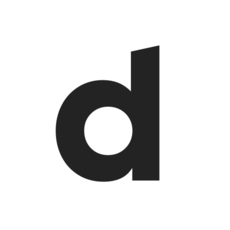 Dailymotion(デイリーモーション)の安全性は?ウイルスの危険性は大丈夫?
Dailymotion(デイリーモーション)の安全性は?ウイルスの危険性は大丈夫?Dailymotionから動画をダウンロードする際の危険性
パソコン上に様々なフリーソフトをダウンロードして動画をダウンロードする方法がありますがあまりおすすめはできません。なぜならば色々な危険性をパソコンに及ぼす可能性があるからです。Dailymotionの動画を見たいだけなのに…。
パソコンでの他の作業もできなくなるほどの危険性のリスクを冒してまではあまり行いたくはないですよね。そこでここではDailymotionで動画をダウンロードするにあたっての危険性をご説明します。
ダウンロードソフトは危険性あり
無料でDailymotionの動画をダウンロードすることができるソフトは嬉しいですが、しかしおすすめはできません。なぜならソフトウェアをインストールした際に別のソフトウェアやマルウェアが一緒にインストールされてしまうからです。
Free make video Converterなどはその筆頭で、昔は非常に高評価だったのですが、今ではマルウェアなどがパソコン上に入り込んでしまいいきなり変な広告がポップアップすることがあります。そのためソフトをダウンロードすることはしなくていいえでしょう。
ソフトをダウンロードするよりもWebサイトを使ってDailymotionの動画をmp3やmp4でダウンロードできるのでしたら、その方法で動画をダウンロードし、保存したほうが安全性は高いです。
ウイルスに感染する危険性も
フリーソフトをダウンロードして動画を無料でDailymotionの動画をダウンロードし、保存しようとするともしかしたらフリーソフトをインストールした際にウイルスも一緒に紛れてしまう危険性などの可能性もあります。
するとせっかくDailymotionだけではなく動画をダウンロードしようとしたのにも関わらず動画を視聴することができなくなり、もちろん他の動作もパソコンでは行えなくなるでしょう。そういった危険性もあるので注意が必要です。
著作権侵害は大丈夫なの?
なんといっても動画を無料でダウンロードするときに考えられる危険性はどの動画投稿サイトにおいても著作権侵害の問題が多く聞かれます。Dailymotion(デイリーモーション)も動画投稿ユーザーが多い分、違法な動画のアップロードも増えてしまいやすいですね。
運営側が人力で一つ一つ違法かを判断して削除する事は難しい問題です。そのためDailymotion(デイリーモーション)は違法動画を検知して自動削除や隔離をするソフトを運用しています。
そこで違法な動画が投稿されれば、それを検知して動画を隔離・削除するという対策をDailymotionでは実行されています。
刑事罰の対象となる違法ダウンロードとはどんな行為?
では安全に動画ダウンロードサイトを使うのであれば使い方や知っておかなければならないことがありますね。改正著作権法で刑事罰の対象となる違法ダウンロードとは、著作権を所有しない者がネット上に無許可で動画をアップロードします。
本来ならば有料とわかっていて音楽や動画をダウンロードして、複製・保存する行為です。静止画像は対象に含まれません。
また無断でファイル交換ソフトを通じて公開・配布していたCDやDVDの楽曲や動画をダウンロードして複製する行為が、刑事罰の対象となる違法ダウンロードです。
そしてダウンロード行為以外にも、不正コピー防止用に施した暗号データを解除する行為も刑事罰の対象に定められたので無料で動画をダウンロードする危険性は十分に理解しておきましょう。
違法ダウンロードをしても処罰はなし
今回の改正で違法ダウンロードに対して刑事罰の規定は盛り込まれたものの、処罰は行われません。言い方を変えれば、法律違反はしていてもおとがめはなしなのです。しかしおとがめなしとはいっても、危険性は十分にあります。
このような方法や使い方をするのであれば法律違反をしている以上、違法ダウンロードの罪意識や危険性は意識として持っておきましょう。
終わりに
無料でDailymotionなどの動画をダウンロードするサイトはとても便利で使い方を覚えればダウンロードし放題ですがしかし、危険性は十分にあります。私自身もフリーソフトをダウンロードしたら別のソフトもインストールされました。
それだけではなくウイルスに感染する可能性などそういった危険性を必ず持ちながらご利用ください。
合わせて読みたい!動画ダウンロードに関する記事一覧
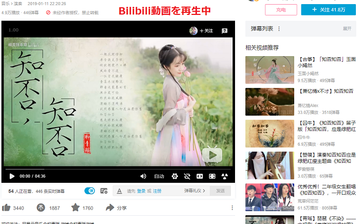 【簡単】bilibili動画をダウンロード保存する方法
【簡単】bilibili動画をダウンロード保存する方法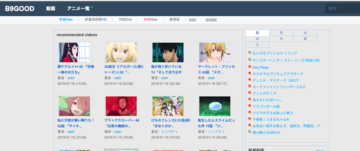 B9DM(B9GOOD)の動画を無料ダウンロード保存する方法
B9DM(B9GOOD)の動画を無料ダウンロード保存する方法 ニコニコ動画をmp3/mp4でダウンロード保存する方法
ニコニコ動画をmp3/mp4でダウンロード保存する方法 動画ゲッターの使い方と安全性!Chrome/Firefoxで動画をダウンロードしよう
動画ゲッターの使い方と安全性!Chrome/Firefoxで動画をダウンロードしよう




























































